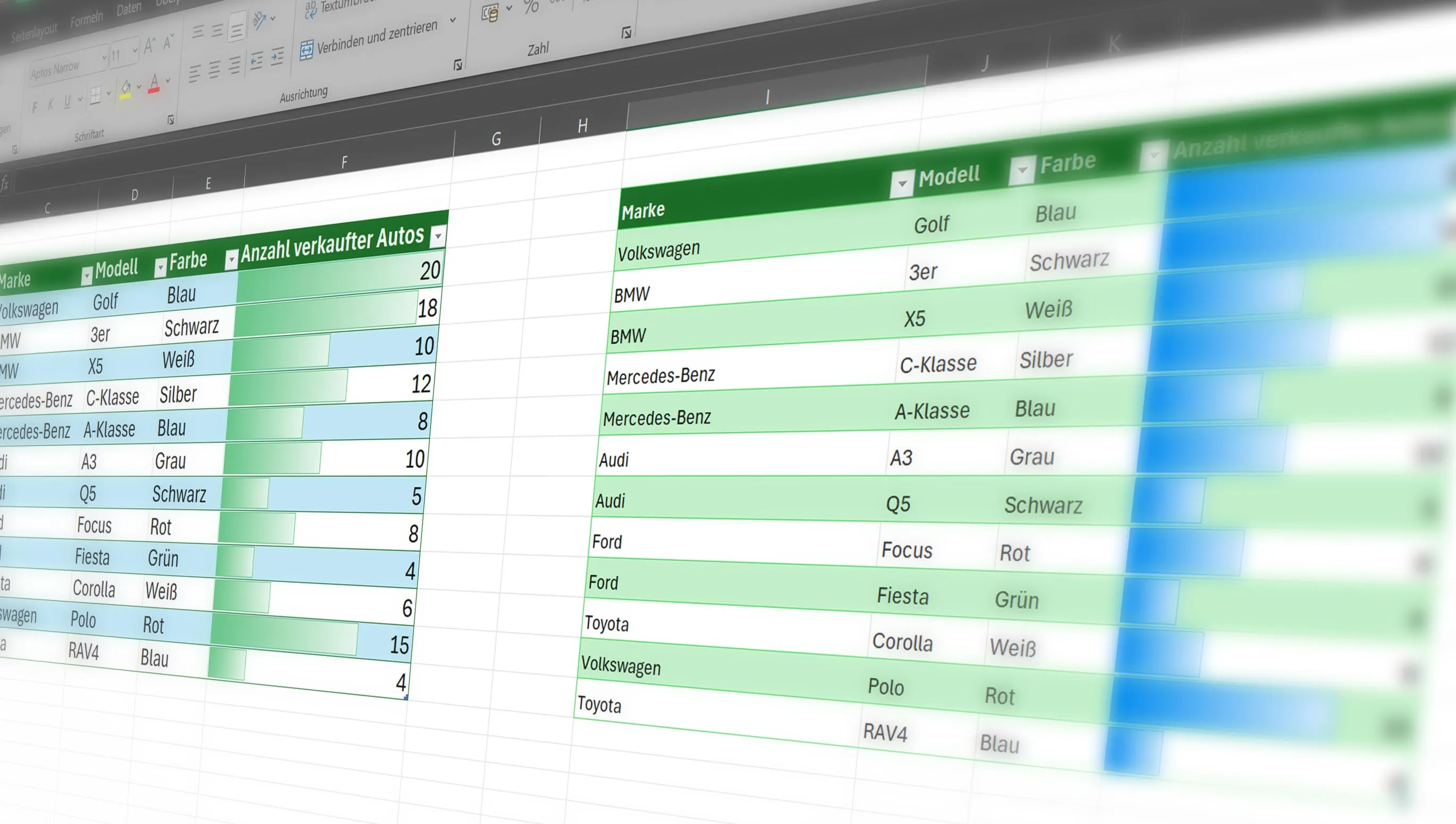Haluatko työskennellä tehokkaammin Exc el-ohjelmassa? Älä huoli, näytän sinulle, kuinka voit siirtää sarakkeita ja rivejä fiksusti! Näiden vinkkien ja niksejen avulla et enää koskaan kohtaa vaikeuksia tietojesi järjestämisessä. Aloittakaamme heti parantamalla Excel-taitojasi.
Sisällysluettelo
Rivien ja sarakkeiden siirtäminen ilman ylikirjoittamista

Toisinaan meidän on järjesteltävä tietoja työkirjassamme uudelleen. Rivien ja sarakkeiden siirtäminen voi kuitenkin johtaa tietojen menetykseen, jos sitä ei tehdä oikein. Jotta voisit siirtää rivin tai sarakkeen Excelissä ilman sisällön ylikirjoittamista, voit käyttää seuraavia vaiheita:
- Valitse rivi tai sarake, jonka haluat siirtää.
- Pidä Shift-näppäintä painettuna ja vedä valinta haluttuun paikkaan.
- Kun vapautat hiiren painikkeen, Excel siirtää muut solut sivuun ja asettaa valintasi uuteen sijaintiin kuitenkaan ylikirjoittamatta mitään.
Vuorottelevat värit riveillä Excelissä vain kolmella klikkauksella

Visuaaliset erot voivat auttaa havaitsemaan tietoja nopeammin. Excel tarjoaa helpon tavan soveltaa vuorottelevia värejä riveillesi, mikä parantaa huomattavasti luettavuutta:
- Valitse data.
- Mene valitsemaan "Aloitus" -välilehti ja napsauta "Muotoile Taulukoksi".
- Valitse tyyli, joka käyttää vuorottelevia värejä. Vain kolmessa klikkauksessa olet antanut taulukollesi selkeämmän rakenteen.
Ehdoilla varustettu muotoilu Excelissä korostamaan suurimpia myyntejä

Ehdollinen muotoilu on tehokas ominaisuus Excelissä, joka mahdollistaa tietojen korostamisen tiettyjen kriteerien perusteella visuaalisesti. Esimerkiksi voit korostaa rivit tai solut, jotka osoittavat suurimmat myynnit:
- Valitse solut, jotka sisältävät myyntitietosi.
- Mene valitsemaan "Aloitus" -välilehti ja valitse "Ehdollinen muotoilu".
- Valitse esimerkiksi "Datan palkit" ja sitten yksinkertaisesti hiirellä valita yksi valmiista malleista.
Näiden kolmen yksinkertaisen, mutta tehokkaan vinkin avulla voit tehdä työtä Excelissä nopeammin ja tehokkaammin. Kokeile niitä ja näe itse, kuinka ne voivat lisätä tuottavuuttasi.